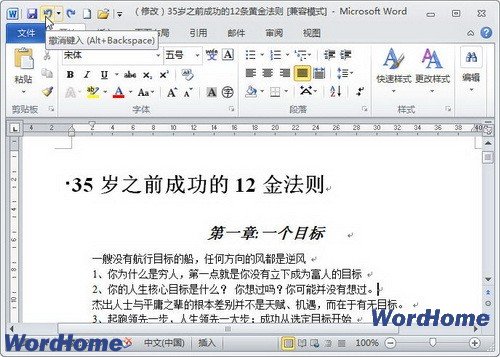萬盛學電腦網 >> WORD教程 >> WORD使用技巧 >> Word 2007技巧:設置段落分頁選項
Word 2007技巧:設置段落分頁選項
通過設置Word文檔段落分頁選項,可以有效控制段落在兩頁之間的斷開方式。在Word 2007中設置段落分頁選項的步驟如下所述:
第1步,打開Word 2007文檔窗口,選中需要設置分頁選項的段落或選中全文。在Word 2007“開始”功能區單擊“段落”分組中的顯示段落對話框按鈕,如圖所示。

單擊Word 2007顯示段落對話框按鈕
第2步,在打開的Word 2007“段落”對話框中切換到“換行和分頁”選項卡,在“分頁”區域含有4個與分頁有關的選項,每項的功能如下:
(1)Word 2007孤行控制:當段落被分開在兩頁中時,如果該段落在任何頁的內容只有1行,則該段落將完全放置到下一頁;
(2)Word 2007與下段同頁:當前選中的段落與下一段落始終保持在同一頁中;
(3)Word 2007段中不分頁:禁止在段落中間分頁,如果當前頁無法完全放置該段落,則該段落內容將完全放置到下一頁;
(4)Word 2007段前分頁:
根據實際需要選中合適的復選框,並單擊Word 2007“確定”按鈕即可,如圖所示。

Word 2007“換行和分頁”選項卡
WORD使用技巧排行
办公软件推薦
相關文章
copyright © 萬盛學電腦網 all rights reserved